PS签名字体设计方法发布时间:2021年09月14日 17:25
我们在使用PS制作一些海报或者作品的时候,在右下角都爱加上自己的名字,海报是通过PS制作出来的电子版的,所以签名也不例外,不可能制作出海报在用笔去签,那样很影响美观。所以现在大家都是用PS设计签名字体,在制作海报的时候顺便加在上边,今天这期小编就来教大家PS签名字体设计方法,大家快来认真的学习吧!
1.首先进行将素材字体安装。
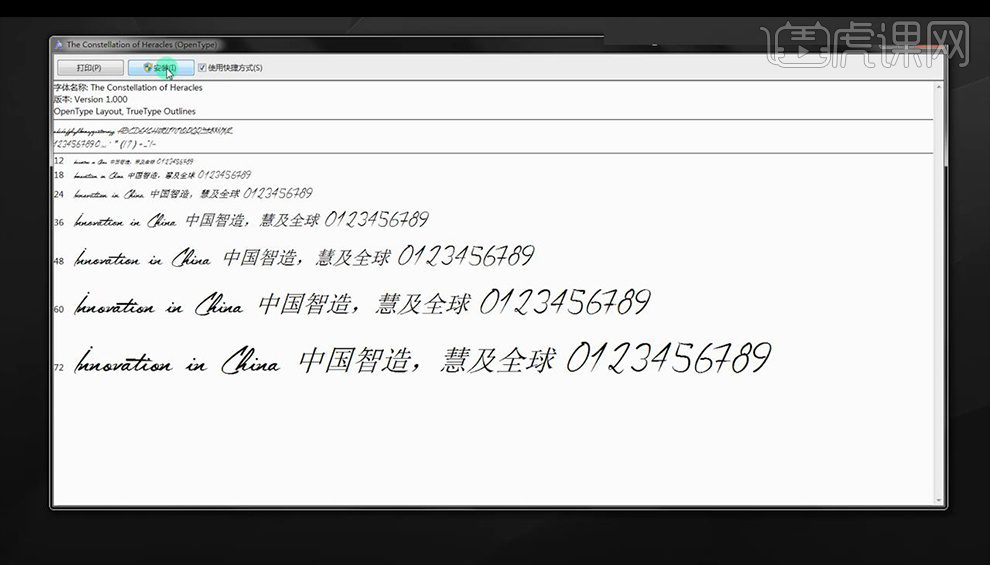
2.打开【PS】新建画布,输入文案,使用我们刚才安装的字体。
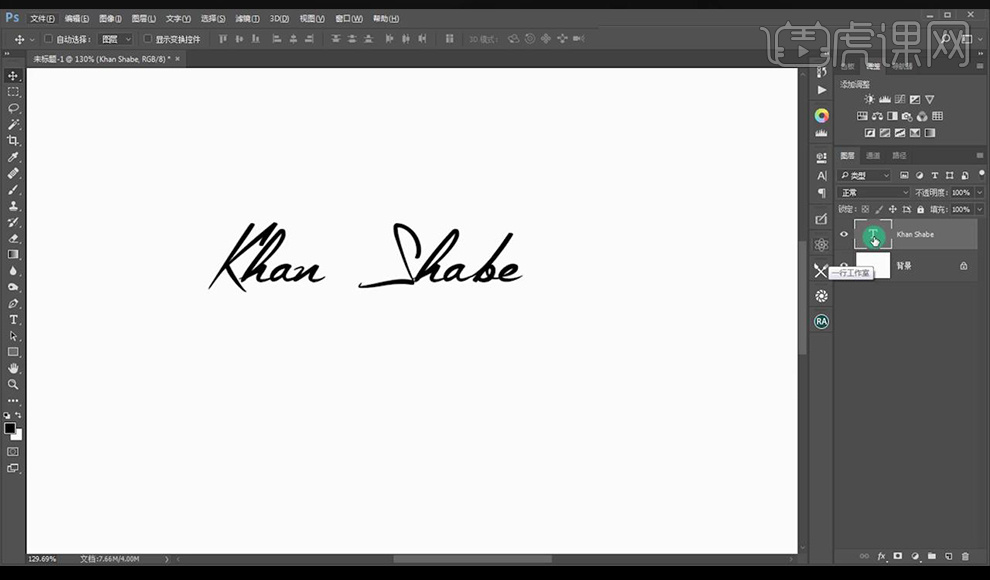
3.【Ctrl+X】剪切后面的字母,按【T】【ctrl+V】粘贴。
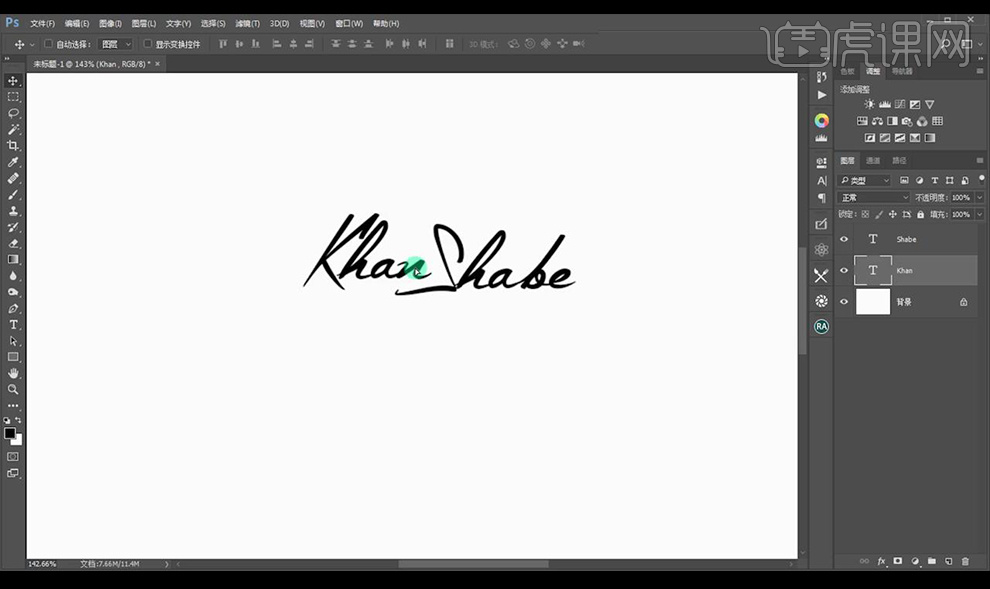
4.选中前面字母【K】放大,再次输入文案,使用字体【方正兰亭黑简体】。
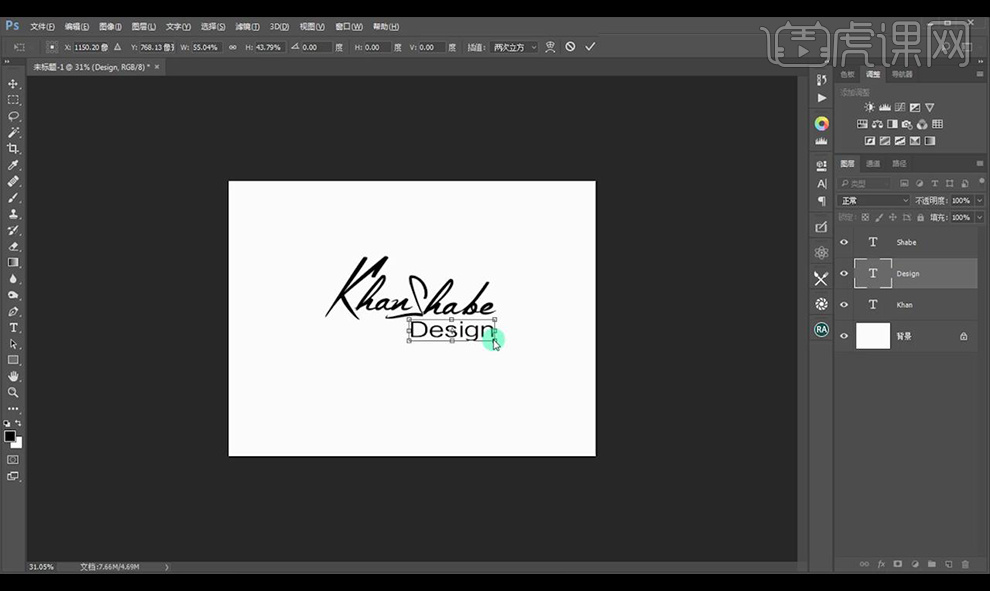
5.将所有图层选中【ctrl+G】编组,拖入背景图片。
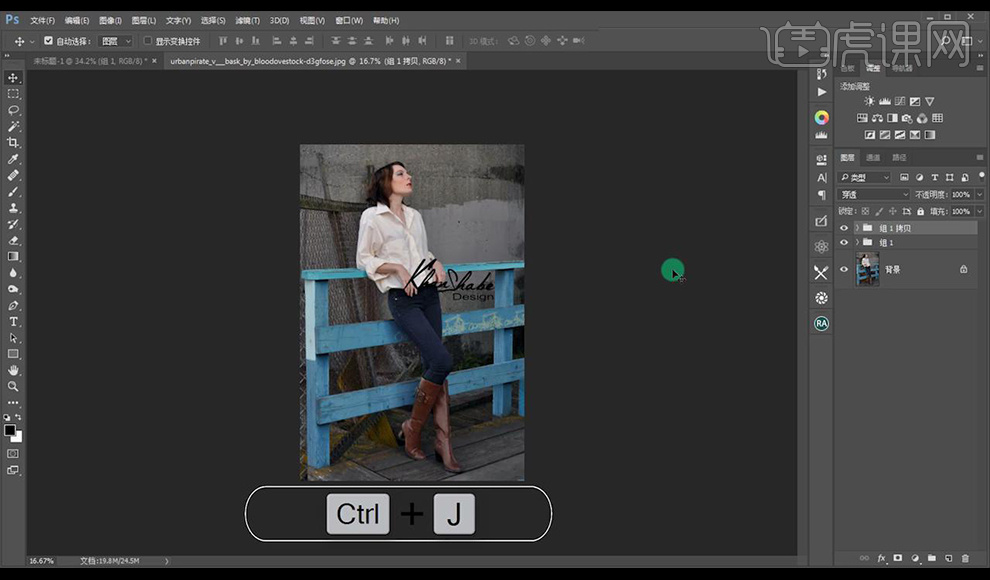
6.将文字组复制一层,隐藏下面一组,新建图层,【ctrl+E】-【ctrl+单击图层缩略图】填充白色,调整位置。
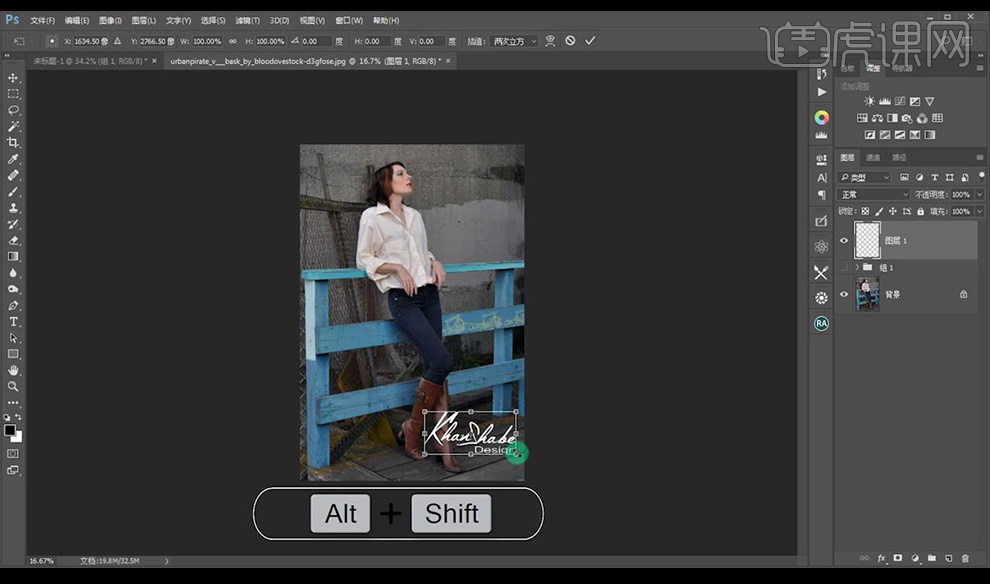
7.效果如图所示。

我们学习了上方,用PS设计签名字体的方法,设计出来的签名是不是很个性呢,并且操作步骤也很简单,只需要简单的7步操作。大家如果也想设计属于自己的签名字体,赶紧动手操作起来吧!最后,希望对大家有所帮助!
本篇文章使用以下硬件型号:联想小新Air15;系统版本:win10;软件版本:Photoshop CC2017。
点击观看视频教程

PS-一分钟个性签名字体设计
立即学习新手入门17249人已学视频时长:02:47
特别声明:以上文章内容仅代表作者wanrong本人观点,不代表虎课网观点或立场。如有关于作品内容、版权或其它问题请与虎课网联系。
相关教程
相关知识
500+精品图书
20G学习素材
10000+实用笔刷
持续更新设计模板























